Los mejores emuladores de Android para PC con Windows 11/10
Android es el líder cuando se trata de sistemas operativos móviles. Uno de cada 3 teléfonos inteligentes ejecuta Android, diferentes versiones. Naturalmente, la mayoría de los programadores y desarrolladores tienden a crear aplicaciones (mensajería, comunicaciones, ofimática y juegos, etc.) para teléfonos Android .
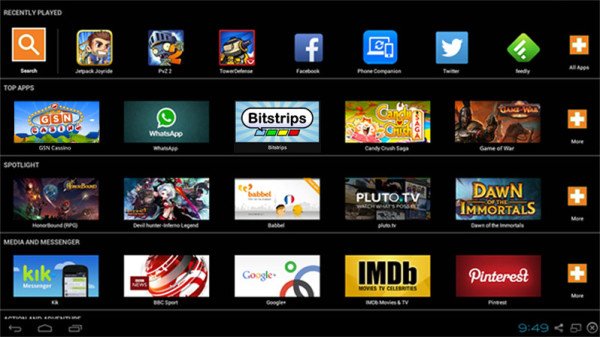
Antes de lanzar una aplicación, debe probarse correctamente. Para los usuarios, los teléfonos pueden volverse lentos y destruir su experiencia con la aplicación. En tales casos, tanto los desarrolladores como los usuarios pueden usar los emuladores de Android(Android emulators) . Mientras que los desarrolladores pueden probar sus aplicaciones en una pantalla más grande, los usuarios finales regulares pueden disfrutar de las aplicaciones de Android en computadoras que tienen una configuración de gama alta.
Emuladores de Android para Windows 11/10
Esta publicación enumera tres de los mejores emuladores de Android para PC con (Android)Windows 11/10/8/7 que pueden usar tanto los desarrolladores como los usuarios habituales del sistema operativo Android .
1] Emulador Bluestacks
Habíamos cubierto Bluestacks Android Emulator antes cuando era solo un concepto. Cuatro años después, es el emulador de Android preferido para computadoras con (Android)Windows . Lleva un tiempo instalarlo, así que hay que tener paciencia. Instala un servicio especial que puede ver en Servicios de (Services)Windows y el Administrador de tareas(Task Manager) . Es decir que una vez instalado; se ejecutará continuamente en segundo plano. Pero no noté ninguna desaceleración en la velocidad de mis otras aplicaciones ( basadas en Windows ) como (Windows)Word , etc.
El emulador crea una nueva biblioteca llamada Apps . Puede acceder a esto desde su lista de bibliotecas. Las aplicaciones que descargas aparecen aquí. Puede ejecutar las aplicaciones directamente haciendo clic en ellas o iniciando el emulador y luego seleccionando las aplicaciones. Mientras juegas, puedes ir a pantalla completa y regresar usando un ícono de flecha de dos puntas.
El único inconveniente es que tarda un poco en arrancar. Tomó casi 10 minutos para la primera carrera. Pero una vez iniciado, los juegos transcurren sin problemas. Hay otros problemas, como las promociones de aplicaciones de Android y las notificaciones automáticas de los creadores de este emulador. Además, no le mostrará todas las funciones de un teléfono Android como lo hacen otros emuladores, como la configuración, etc. Solo sirve como iniciador de aplicaciones de Android .
2] Emulador LDPlayer
LDPlayer es uno de los mejores emuladores de Android que puedes tener en tu PC. El emulador funciona en computadoras con tecnología Intel o AMD , ofrece optimización de juegos, admite teclado y mouse, y más. Todo esto hace que el emulador se destaque y convierta tu PC en un sistema de juegos Android .
LDPlayer viene en dos sabores, uno compatible con Android 7.1 y el segundo compatible con Android 5.1. Entonces, si tiene juegos antiguos que la última versión de Android no admite, LDPlayer lo tiene cubierto.
3] Andy emulador de Android
Hay buena competencia entre Andy y Bluestacks . Las características del teléfono Android están ausentes en este último, por lo que algunas personas prefieren a Andy , ya que le brinda una apariencia completa del teléfono Android . Lea nuestra revisión de Andy Emulator en The Windows Club . Esto tiene un mejor propósito para los desarrolladores que desean probar sus aplicaciones en una pantalla más amplia. Y también lo hace divertido para los usuarios habituales de aplicaciones de Android al hacer que sus aplicaciones se ejecuten más rápido y sin problemas.
Leer(Read) : Los mejores emuladores de Sega Dreamcast para PC con Windows .
4] Emulador de Android Genymotion
Esto parece como si se basara en las fallas de Bluestacks, para eliminarlas. Aunque hay un SDK de Android(Android SDK) regular que usan la mayoría de los desarrolladores, no lo mencionaré aquí ya que requiere mucho conocimiento técnico para configurarlo y usarlo. En cuanto a Genymotion , se centra en los desarrolladores, pero es mucho más fácil de usar en comparación con el SDK estándar de Android(Android SDK) . Es más rápido en comparación con Bluestacks y no tiene el problema de instalar aplicaciones aleatorias.
Genymotion también le brinda todas las funciones de un teléfono Android y, por lo tanto, puede preferirse al SDK de Android(Android SDK) normal para Windows . Genymotion también continúa ejecutándose en segundo plano, pero no consume muchos recursos. Si bien la mayoría de las funciones están presentes en las versiones pagas, la descarga gratuita aún le permite probar aplicaciones de Android y usarlas en una PC con Windows . Sin embargo, no es gratis.
5] Jugador Nox
Nox Player es otro emulador de Android(Android Emulator) gratuito increíble para PC con Windows para jugar juegos como Clash of Clans , PUBG Mobile o Ragnarok M Eternal Love al tener una pantalla más grande y soporte completo en su teclado o controlador. Si tiene una plataforma de PC decente, podrá ajustar la CPU(CPU) , la RAM , cambiar entre DirectX y gráficos Open GL . Todo esto brinda una experiencia como si Android se hubiera creado para Windows .
AMIDuOS , Droid4x , Windroy y Xamarin Android Player son algunos de los otros emuladores de Android para (Android)Windows 11/10 que están disponibles.
Los anteriores son los mejores emuladores de Android para Windows según yo. Si tiene puntos de vista diferentes o desea agregar a la lista, por favor comente.(The above are the best Android emulators for Windows according to me. If you have different views or wish to add to the list, please comment.)
Vaya aquí si está buscando simuladores y emuladores de iOS para PC con Windows(iOS Simulators & Emulators for Windows PC) .
Related posts
10 Best Android Emulators para Windows and Mac
9 mejores emuladores de Android para Windows 10
Los 5 mejores emuladores de Android para PC con Windows 10
Cómo instalar Windows 10 de Android phone usando DriveDroid
Best gratis Timetable software para Windows 11/10
Best Software gratuito para configurar el video como desktop background en Windows 10
Best Free Email Clients PARA Windows 11/10 PC
Best Free Reference Manager software para Windows 10
Best gratis Calligraphy software para Windows 10
Best gratis Clipboard Manager software para Windows 10
Best gratis AVI a MP4 converter para la PC Windows 10
Best Laptop Cooling Software para Windows 10
Best gratis OCR software para Windows 10
Best GRATIS WebM A MP4 converter Software para Windows 10
Best Free C++ IDE PARA Windows 10
Best gratis ISO Mounter software para Windows 10
Best gratis Landscape Design software para Windows 10
Best gratis Universal File Viewer software para Windows 10
Best gratis Automation software para Windows 10
Best GRATIS MKV A MP4 converter PARA Windows 10 PC
